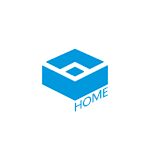 Песочница Windows 10 — одно из самых интересных и полезных нововведений в последней версии ОС. К сожалению, по умолчанию она доступна только в Профессиональной (Pro) и Корпоративной (Enterprise) версиях системы. Тем не менее, при желании, вы можете установить песочницу Windows 10 (Windows Sandbox) и в домашней редакции системы.
Песочница Windows 10 — одно из самых интересных и полезных нововведений в последней версии ОС. К сожалению, по умолчанию она доступна только в Профессиональной (Pro) и Корпоративной (Enterprise) версиях системы. Тем не менее, при желании, вы можете установить песочницу Windows 10 (Windows Sandbox) и в домашней редакции системы.
В этой инструкции подробно о том, как включить песочницу в Windows 10 Home с помощью простого скрипта. Непосредственно о том, что такое «Песочница», об использовании этой функции и некоторых дополнительных нюансах в отдельной статье Песочница Windows 10 (Windows Sandbox).
Установка Песочницы в Windows 10 Home
Прежде чем приступить к установке Песочницы в Windows 10 Домашняя, рекомендую учесть следующие моменты:
- Для работы Песочницы требуется включенная виртуализация в БИОС/UEFI. Подробнее: Как включить виртуализацию.
- При тестах данного способа установки песочницы я столкнулся с тем, что её удаление и откат сделанных изменений оказывается затруднительным (точнее — не удалось полностью удалить все следы). Возможно, помогут заранее созданные точки восстановления, но гарантий дать не могу. Либо используйте функцию удаления Песочницы, которая реализована в самом скрипте.
- Гарантировать исправную работу Песочницы после установки данным способом нельзя. Например, можно столкнуться с ошибкой Не удалось инициализировать Песочницу Windows и другими.
Для установки песочницы в Windows 10 Домашняя можно использовать простой bat-файл, который, с помощью DISM установит все необходимые компоненты в домашней версии системы. Такой файл можно сделать самостоятельно, используя код, приведенный ниже (см. Как создать bat файл).
@echo off
echo Checking for permissions
>nul 2>&1 "%SYSTEMROOT%\system32\cacls.exe" "%SYSTEMROOT%\system32\config\system"
echo Permission check result: %errorlevel%
REM --> If error flag set, we do not have admin.
if '%errorlevel%' NEQ '0' (
echo Requesting administrative privileges...
goto UACPrompt
) else ( goto gotAdmin )
:UACPrompt
echo Set UAC = CreateObject^("Shell.Application"^) > "%temp%\getadmin.vbs"
echo UAC.ShellExecute "%~s0", "", "", "runas", 1 >> "%temp%\getadmin.vbs"
echo Running created temporary "%temp%\getadmin.vbs"
timeout /T 2
"%temp%\getadmin.vbs"
exit /B
:gotAdmin
if exist "%temp%\getadmin.vbs" ( del "%temp%\getadmin.vbs" )
pushd "%CD%"
CD /D "%~dp0"
echo Batch was successfully started with admin privileges
echo .
cls
GOTO:menu
:menu
Title Sandbox Installer
echo Select Action
echo 1 Install
echo 2 Uninstall
echo 3 Exit
set /p uni= Enter your option:
if %uni% ==1 goto :in
if %uni% ==2 goto :un
if %uni% ==3 goto :ex
:in
cls
Title Install Sandbox
pushd "%~dp0"
dir /b %SystemRoot%\servicing\Packages\*Containers*.mum >sandbox.txt
for /f %%i in ('findstr /i . sandbox.txt 2^>nul') do dism /online /norestart /add-package:"%SystemRoot%\servicing\Packages\%%i"
del sandbox.txt
Dism /online /enable-feature /featurename:Containers-DisposableClientVM /LimitAccess /ALL /NoRestart
goto :remenu
:un
cls
Title Uninstall Sandbox
pushd "%~dp0"
Dism /online /disable-feature /featurename:Containers-DisposableClientVM /NoRestart
dir /b %SystemRoot%\servicing\Packages\*Containers*.mum >sandbox.txt
for /f %%i in ('findstr /i . sandbox.txt 2^>nul') do dism /online /norestart /remove-package:"%SystemRoot%\servicing\Packages\%%i"
del sandbox.txt
goto :remenu
:remenu
cls
echo Restart computer?
echo 1 Yes
echo 2 No
set /p uni= Input 1 or 2:
if %uni% ==1 goto :re
if %uni% ==2 goto :ex
:re
shutdown /r /t 0 /f
goto :ex
:ex
exit
А при желании его можно скачать с сайта автора скрипта (сайт на немецком, ссылка на загрузку — Sandbox Installer.zip на указанной странице). После запуска файла от имени администратора потребуется выбрать опцию установки (Install), введя 1 и дождаться завершения процесса.
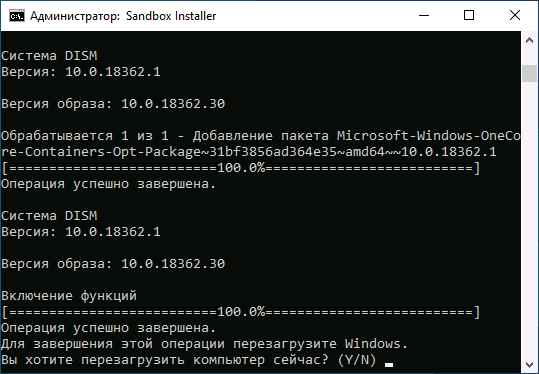
После завершения установки компонентов вам будет предложено перезагрузить компьютер, сделайте это (в текущей версии скрипта требуется ввести 1 для подтверждения перезагрузки). При перезагрузке будет проведена настройка системы и новых компонентов, а после неё вы увидите новый пункт в меню «Пуск» — Windows Sandbox, запускающий песочницу.
О возможных ошибках (например, 0x80070002 «Не удается найти указанный файл») при запуске, их исправлении и возможностях настройки песочницы в упоминавшейся выше инструкции про использование песочницы Windows 10.